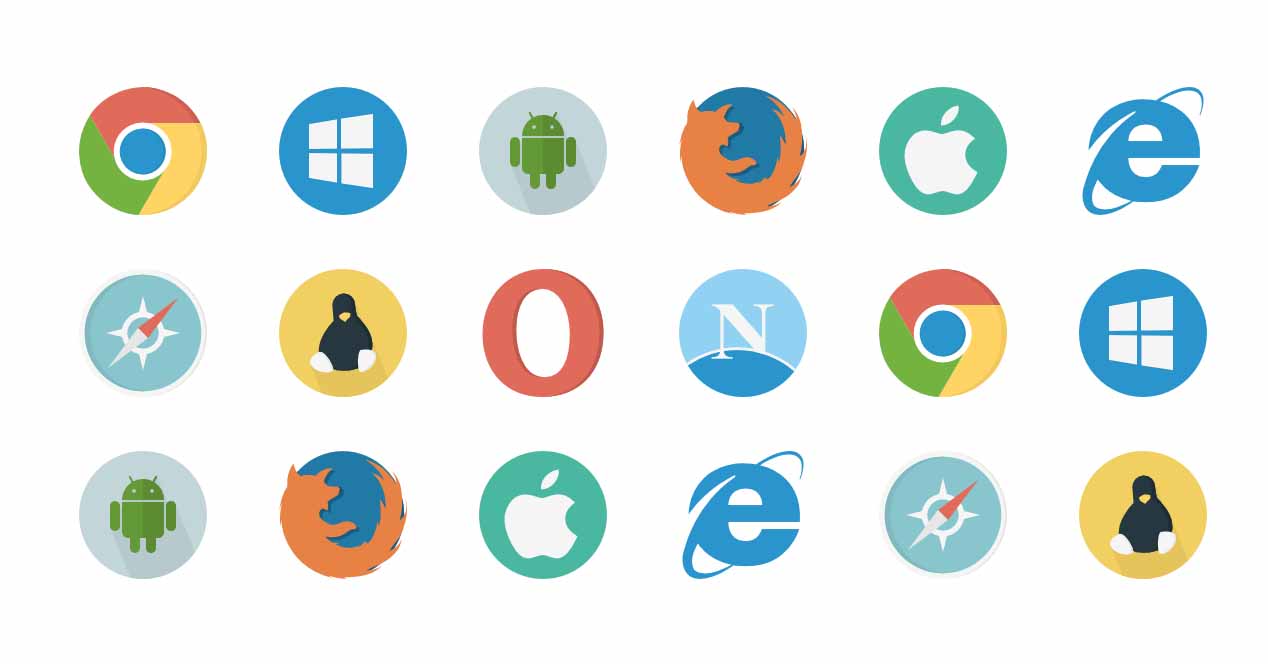
Le navigateur web fait partie des applications incontournables de notre smartphone. Et bien que nous puissions l'utiliser indépendamment, d'autres applications en dépendent également. Ainsi, lorsque l'on ouvre une URL d'une application de messagerie instantanée, par exemple, celle qui s'ouvre est la navigateur que nous avons configuré par défaut. Par conséquent, vous serez sûrement intéressé de savoir comment il peut être modifié.
Les navigateurs Web, bien qu'ils servent tous le même objectif, diffèrent à bien des égards. Dans le support des formats web, dans la vitesse de chargement des sites, dans la charge des ressources système, dans l'espace de stockage qu'ils occupent, dans la consommation de données mobiles et de bande passante WiFi et, bien sûr, dans le Interface. Le choix d'un bon navigateur Web n'est donc pas aussi simple qu'il y paraît.
Changer le navigateur Web par défaut
Vous devez accéder à l'application paramètres sur votre smartphone ou tablette. Et à l'intérieur, repérez la section de applications, qui dans certains modèles apparaîtra comme « Applications et notifications », ou similaire. Quoi qu'il en soit, dans cette section, nous devons nous déplacer dans le coin supérieur droit pour ouvrir la configuration, avec l'icône à trois points en orientation verticale. Et parmi les options qui s'affichent, nous devons sélectionner Applications par défaut. Une fois ici, comme à Changer de lanceur, nous pouvons voir chaque application configurée comme option par défaut pour certaines fonctions.
Ce qui nous intéresse dans ce cas, c'est d'ouvrir la section de Application de navigateur. Lors de l'accès, nous verrons une liste avec plusieurs options, autant que les applications de navigateur Web que nous avons installées sur notre smartphone ou notre tablette. Et de tous, il n'y en aura qu'un qui soit marqué. Évidemment, à ce stade, nous n'avons qu'à sélectionner le navigateur Web qui nous convient et que, lors de sa sélection, nous établirons comme navigateur Internet par défaut pour le reste des applications installées.
À partir de ce changement, les applications dépendantes seront affectées. Bien qu'il existe des applications qui ont leur propre navigateur Web intégré, d'autres rediriger vers le navigateur par défaut lorsque, par exemple, nous cliquons sur une adresse URL. Bien que nous ayons plusieurs applications de ce type installées sur notre appareil, celle qui sera lancée automatiquement dans ce type de fonctions dépendantes sera celle que, à la suite de cette procédure, nous avons définie comme option par défaut ou par défaut. La procédure peut varier légèrement selon la marque et le modèle de l'appareil dans lequel nous modifions les paramètres.
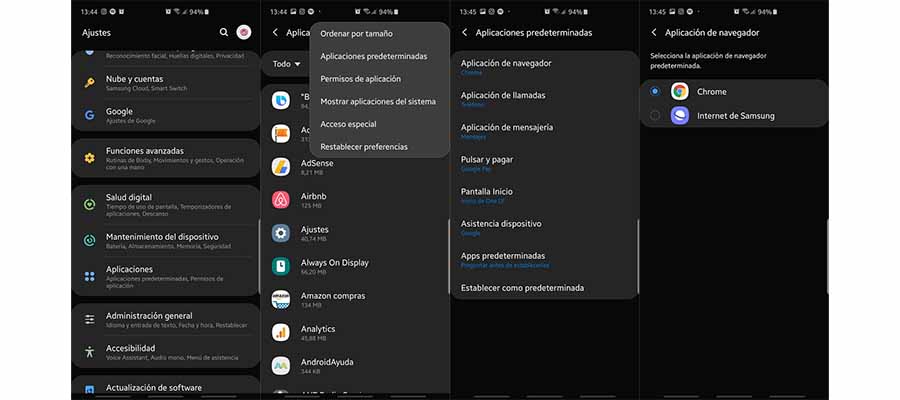
Je l'ai fait et cela ne fonctionne pas pour moi, le mien est chrome asus changez de chaîne mais cela n'a pas fonctionné sous android